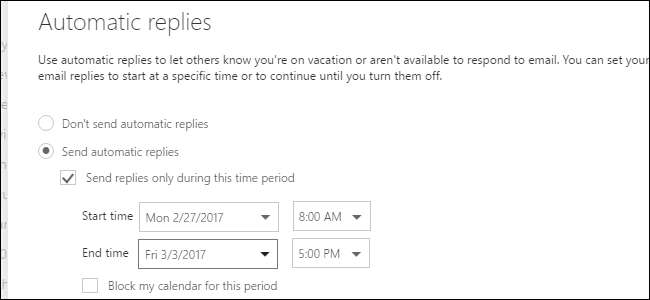
Bir süre ofis dışında kalacaksanız, Outlook.com bir mesaj aldığınızda gönderilecek otomatik yanıtları ayarlamayı kolaylaştırır ve gönderene bu süre zarfında e-postaları okumayacağınızı veya yanıtlamayacağınızı bildirir. o zaman.
Size e-posta gönderen herkese veya yalnızca Kişiler listenizdeki kişilere, isterseniz belirli bir zaman dilimi içinde gönderilecek özel bir mesaj oluşturabilirsiniz. Nasıl olduğunu size göstereceğiz.
NOT: Outlook.com'u yalnızca Microsoft e-posta hesaplarıyla kullanabilirsiniz --live.com, outlook.com, hotmail.com ve msn.com.
Başlamak için şu adrese gidin: http://www.outlook.com favori tarayıcınızda ve otomatik yanıt göndermek istediğiniz Microsoft e-posta hesabında oturum açın. Ardından, Outlook.com sayfasının sağ üst köşesindeki dişli çark simgesini tıklayın ve açılır menüden "Otomatik yanıtlar" ı seçin.
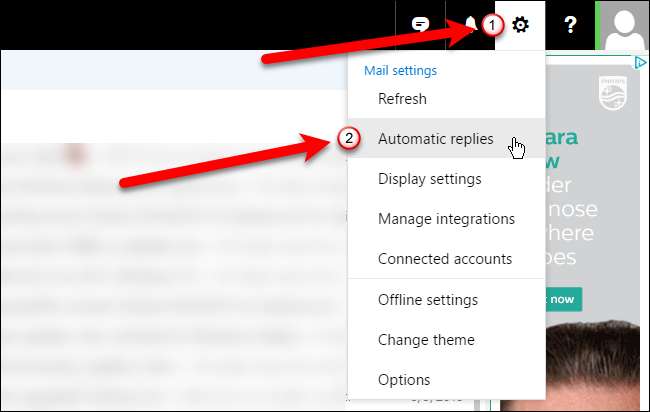
Otomatik yanıtlar bölmesi dışarı kayar. Otomatik yanıtları açmak için "Otomatik yanıt gönder" seçeneğini tıklayın. Otomatik yanıtın gönderileceği bir zaman aralığı belirleyebilirsiniz, böylece ayrılmadan önce açmayı hatırlamaktan veya geri döndüğünüzde kapatmaktan endişelenmenize gerek kalmaz. Bir dönem belirlemek için, "Yalnızca bu zaman diliminde yanıt gönder" kutusunu işaretleyin.

Otomatik yanıtın ne zaman gönderilmeye başlaması gerektiğini belirtmek için, "Başlangıç zamanı" takvim açılır menüsüne ve ardından istenen tarihe tıklayın.
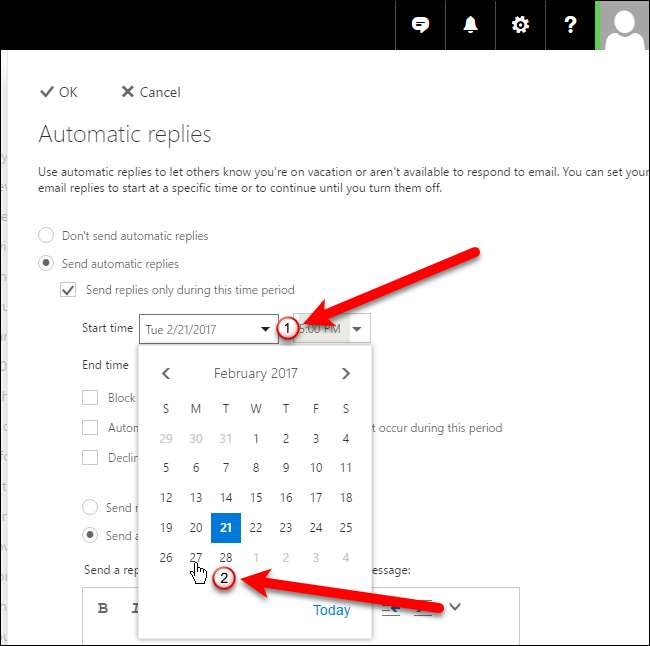
"Başlangıç zamanı" açılır menüsünü tıklayın ve otomatik yanıtların başlaması için bir zaman seçin. Ardından, otomatik yanıtların gönderilmesinin ne zaman durdurulacağını belirtmek için "Bitiş zamanı" nın yanında bir tarih ve saat seçin.
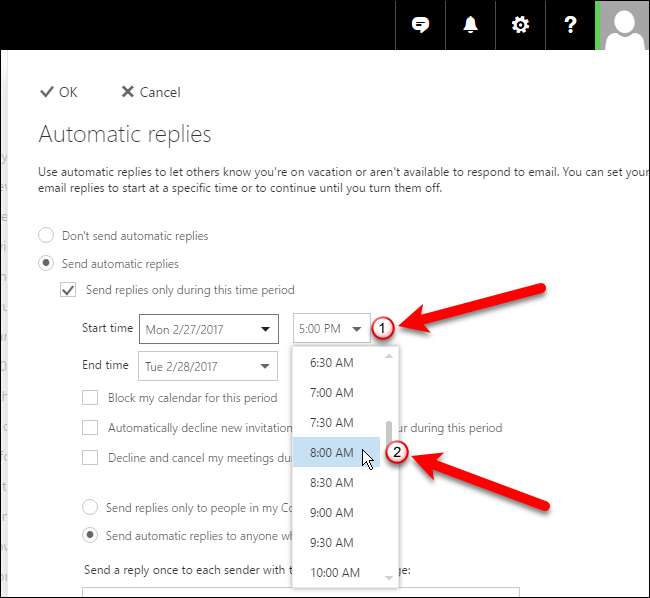
Takviminizi bu dönem için engellemek, bu dönemde meydana gelen etkinlikler için yeni davetleri otomatik olarak reddetmek veya bu süre içinde toplantılarınızı reddedip iptal etmek istiyorsanız bazı ek seçenekleri (onay kutuları) seçebilirsiniz.
Otomatik yanıtları yalnızca Kişi listenizdeki kişilere veya size e-posta gönderen herkese göndermeyi de seçebilirsiniz.
Otomatik olarak gönderilmesini istediğiniz mesajı “Aşağıdaki mesajla her gönderene bir yanıt gönder” kutusuna girin. Mesajınızı biçimlendirmek için kutunun üst kısmındaki araç çubuğunu kullanın.

Otomatik yanıtınızı ayarlamayı bitirdiğinizde bölmenin üst kısmındaki "Tamam" ı tıklayın. Özel mesajınız, belirlediğiniz gereksinimleri karşılayan alınan e-postalara yanıt olarak belirlediğiniz süre boyunca otomatik olarak kaybolacaktır.
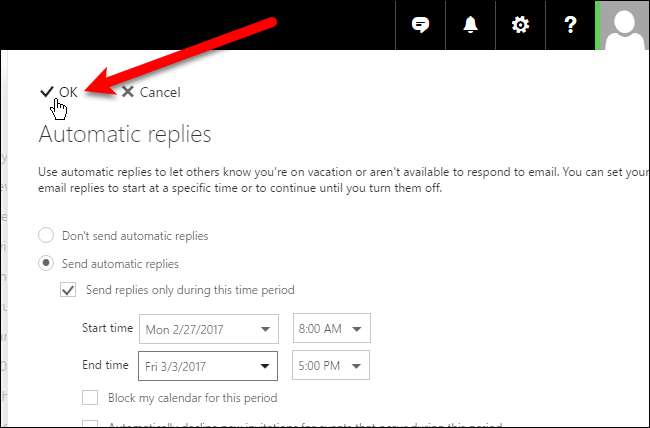
Otomatik yanıtınız için bir zaman aralığı belirlerseniz, bu sürenin sonunda yanıtınız duracaktır. Ancak, Otomatik yanıtlar bölmesini tekrar açıp "Otomatik yanıtları gönderme" seçeneğini belirleyerek otomatik yanıtı manuel olarak da kapatabilirsiniz.







